RV340W 라우터에서 기본 무선 설정 구성
목표
무선 네트워킹은 무선 전파를 통해 정보를 전송함으로써 작동하며, 이는 유선 네트워크보다 침입자에게 더 취약할 수 있습니다.라우터의 기본 무선 설정을 구성하여 네트워크의 보안을 강화할 수 있습니다.RV340W 라우터는 네트워크 보안을 강화하기 위해 사용자 지정할 수 있는 동일한 기본 비밀번호를 사용하는 4개의 기본 SSID(Service Set Identifier)를 제공합니다.
이 문서에서는 RV340W 라우터의 기본 무선 설정을 구성하는 방법을 보여 줍니다.
적용 가능한 디바이스
- RV340W
소프트웨어 버전
- 1.0.01.16
기본 무선 설정 구성
2.4GHz 구성
1단계. 라우터 웹 기반 유틸리티에 로그인하고 무선 > 기본 설정 > 2.4G를 선택합니다.
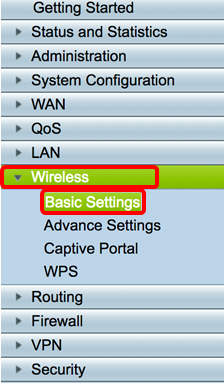

2단계. 무선 네트워크를 활성화하려면 Enable Radio(무선 활성화) 확인란이 선택되어 있는지 확인합니다.이 옵션은 기본적으로 선택되어 있습니다.
참고:RV340W에는 무선 무선용 물리적 스위치가 장착되어 있습니다.이 페이지를 조작할 수 있으려면 ON 위치에 있어야 합니다.

3단계. Wireless Network Mode(무선 네트워크 모드) 드롭다운 목록에서 무선 네트워크 모드를 선택합니다.
옵션은 다음과 같습니다.
- B/G/N-Mixed — Wireless-B, Wireless-G 및 Wireless-N 디바이스를 네트워크에 연결할 수 있습니다.B/G/N-Mixed를 선택하면 무선 표준이 다른 다양한 장치가 무선 네트워크에 연결할 수 있습니다.
- B만 해당 — 802.11b 표준만 지원하는 디바이스가 네트워크에 연결할 수 있도록 허용합니다.Wireless-B는 최대 원시 데이터 속도가 11Mbps입니다.이 무선 밴드의 디바이스는 2.4GHz 주파수 범위에서 작동하는 다른 제품의 간섭을 받는 경우가 많습니다.
- G 전용 — Wireless-G 표준만 지원하는 디바이스가 네트워크에 연결할 수 있습니다.802.11g 표준은 2.4GHz 주파수 범위에서 최대 54Mbps 속도로 작동합니다.
- N 전용 — Wireless-N 표준만 지원하는 장치가 네트워크에 연결할 수 있도록 허용합니다.802.11n 표준은 2.4GHz 및 5GHz 주파수 대역에서 모두 작동합니다.
- B/G-Mixed — 802.11b 및 802.11g 표준을 지원하는 디바이스가 네트워크에 연결할 수 있습니다.
- G/N-Mixed — 802.11g 및 802.11n 표준을 지원하는 디바이스가 네트워크에 연결할 수 있습니다.
참고:무선 클라이언트 장치가 특정 무선 네트워크 모드에서 작동하는 경우 해당 네트워크 모드를 선택하는 것이 좋습니다.예를 들어 무선 장치가 802.11N 표준만 지원하는 경우 Wireless Network Mode(무선 네트워크 모드) 드롭다운 목록에서 N Only(N Only)를 선택해야 합니다.이후에 다양한 무선 네트워크 모드에서 작동하는 장치 범위가 있는 경우 혼합 네트워크 모드 옵션 중 하나를 선택하는 것이 좋습니다.이 예에서는 B/G/N-Mixed가 선택됩니다.

4단계. 3단계에서 B/G/N-Mixed, N Only 또는 G/N-Mixed를 선택한 경우 네트워크의 무선 대역폭을 선택합니다.그렇지 않으면 6단계로 건너뜁니다.
- 20MHz — B/G/N-Mixed, G/N-Mixed 및 N 전용 네트워크 모드에서 작동하지만 처리량이 적을 가능성이 높습니다.
- 20/40MHz — 라우터가 20MHz에서 40MHz 사이에서 자동으로 전환되도록 합니다(20MHz~40MHz).처리량은 높지만 20MHz만큼 안정적이지는 않습니다.
참고:이 예에서는 20/40MHz를 선택합니다.
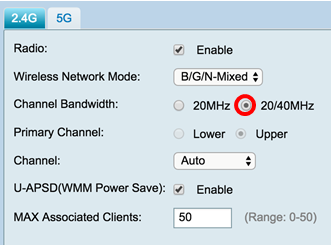
5단계. (선택 사항) 적절한 라디오 버튼을 선택하여 채널을 기본으로 설정합니다.기본 채널은 20/40MHz 채널만 지원하는 디바이스에 사용됩니다.
참고:이 예제에서는 Lower를 선택합니다.Channel(채널)이 Auto(자동)로 설정된 경우 라디오 버튼이 회색으로 표시될 수 있습니다.이를 변경하려면 6단계로 건너뜁니다.

6단계. Channel 드롭다운 목록에서 채널을 선택합니다.
참고:Auto(자동)를 선택하면 라우터가 자동으로 무선 주파수를 가장 혼잡한 채널로 변경할 수 있습니다.2.4GHz 주파수에서 작동하는 장치가 많을 경우 2.412GHz에서 작동하는 채널 1 또는 2.462GHz에서 작동하는 채널 11을 선택하는 것이 좋습니다.대부분의 소비자 등급 액세스 포인트는 채널 6의 기본값입니다. 채널 1 또는 채널 11을 선택하면 장치 간의 잠재적 간섭을 제거할 수 있습니다.
채널은 주파수 범위와 속도에 약간 따라 다릅니다.낮은 주파수를 선택하면 무선 범위가 길지만 속도가 느려집니다.주파수가 높으면 무선 범위가 짧지만 속도가 빨라집니다.이 예에서 무선 채널은 Auto(자동)에 남아 있으며 기본 설정이기도 합니다.
이 예에서는 채널 6이 선택됩니다.
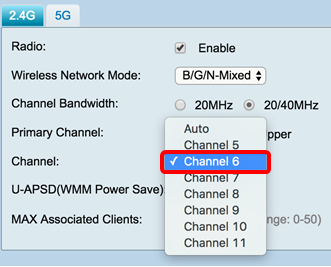
7단계. (선택 사항) U-APSD(WMM Power Save) 영역에서 Enable(활성화) 확인란을 선택하여 Unscheduled Automatic Power Save Delivery(U-APSD) 기능을 활성화합니다.U-APSD는 VoIP(Voice over Internet Protocol)를 활용하고 WLAN을 통해 전이중 데이터를 전송하는 등 실시간 애플리케이션에 최적화된 절전 체계입니다.발신 IP 트래픽을 음성 데이터로 분류함으로써 이러한 유형의 애플리케이션은 배터리 수명을 늘리고 전송 지연을 최소화할 수 있습니다.
참고:이 예에서는 U-APSD(WMM Power Save)가 비활성화됩니다.그러나 이 옵션은 기본적으로 활성화되어 있습니다.
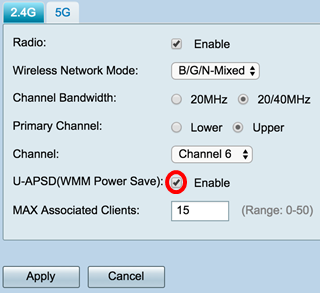
8단계. MAX Associated Clients 필드에 0-50 범위의 값을 입력하여 무선 주파수와 연결할 수 있는 클라이언트 수를 제한합니다.기본값은 50입니다.
참고:이 예에서는 연결된 클라이언트의 최대 양이 15입니다.

9단계. 적용을 클릭합니다.
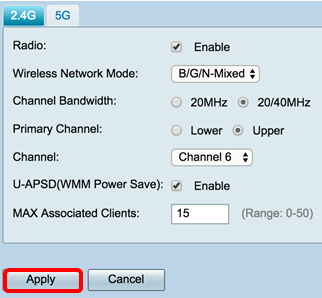
이제 RV340W 라우터의 2.4GHz 대역에 대한 기본 무선 설정을 성공적으로 구성했어야 합니다.
5GHz 대역 구성
1단계. 5G 탭을 클릭합니다.
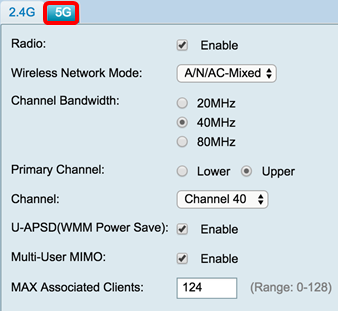
2단계. 무선 네트워크를 활성화하려면 Enable Radio(무선 활성화) 확인란이 선택되었는지 확인합니다.이 옵션은 기본적으로 선택되어 있습니다.
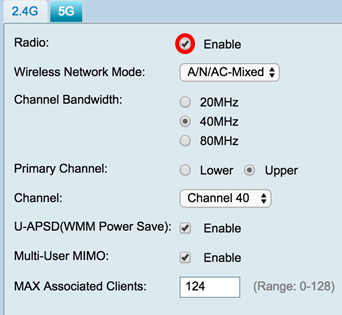
3단계. 무선 네트워크 모드 드롭다운 목록에서 무선 네트워크 모드를 선택합니다.옵션은 다음과 같습니다.
- A 전용 — 5.725GHz ~ 5.850GHz 사이에서 작동하며 최대 54Mbps를 지원합니다.네트워크에 Wireless-A 장치만 있는 경우 이 옵션을 선택합니다.
- N/AC-Mixed — 네트워크에 Wireless-N 및 Wireless-AC 장치가 혼합된 경우 이 옵션을 선택합니다.
- A/N/AC-Mixed — 네트워크에 Wireless-A, Wireless-N 및 Wireless-AC 장치가 혼합된 경우 이 옵션을 선택합니다.RV340W의 기본 5G 설정입니다.
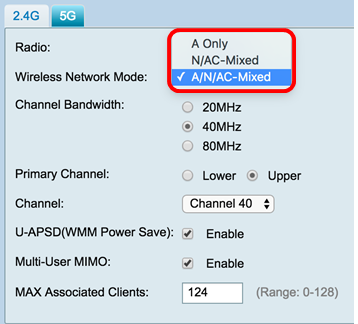
4단계. Channel Bandwidth(채널 대역폭)에서 무선 밴드를 선택합니다.옵션은 다음과 같습니다.
- 20MHz — B/G/N-Mixed, G/N-Mixed 및 N-Only 네트워크 모드에서 작동하지만 처리량이 낮을 가능성이 높습니다.
- 40MHz — 처리량은 더 우수하지만 20MHz만큼 안정적이지는 않습니다.이 옵션을 선택하면 기본 채널을 선택할 수 있습니다.
- 80MHz — 기본 설정입니다.무선-AC 모드에 최적의 처리량을 제공합니다.
참고:이 예에서는 40MHz가 선택됩니다.
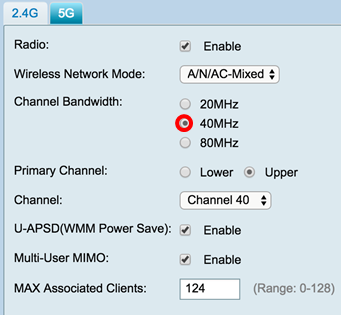
5단계. (선택 사항) 적절한 라디오 버튼을 선택하여 채널을 기본으로 설정합니다.기본 채널은 20/40MHz 채널만 지원하는 디바이스에 사용됩니다.
참고:이 예에서는 Upper를 선택합니다.Channel(채널)이 Auto(자동)로 설정된 경우 라디오 버튼이 회색으로 표시될 수 있습니다.이를 변경하려면 6단계로 건너뜁니다.
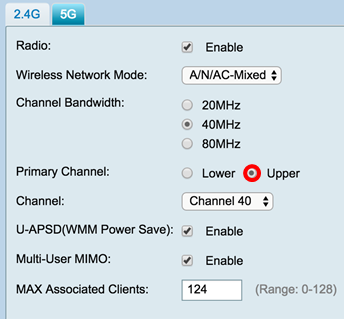
6단계. Wireless Channel(무선 채널) 드롭다운 목록에서 무선 채널을 선택합니다.장치에 따라 사용 가능한 채널이 달라집니다.
참고:이 예에서는 Channel 40이 선택됩니다.
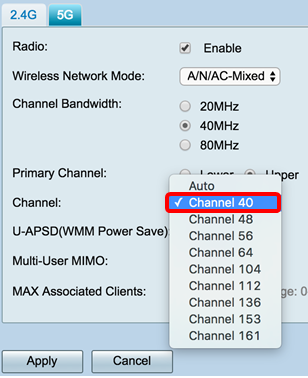
7단계. (선택 사항) U-APSD (WMM Power Save) 영역에서 Enable(활성화) 확인란을 선택하여 Unscheduled Automatic Power Save Delivery(U-APSD) 기능을 활성화합니다.U-APSD는 VoIP(Voice over Internet Protocol)를 활용하고 WLAN을 통해 전이중 데이터를 전송하는 등 실시간 애플리케이션에 최적화된 절전 체계입니다.발신 IP 트래픽을 음성 데이터로 분류함으로써 이러한 유형의 애플리케이션은 배터리 수명을 늘리고 전송 지연을 최소화할 수 있습니다.
참고:이 예에서는 U-APSD(WMM Power Save)가 비활성화됩니다.그러나 이 옵션은 기본적으로 활성화되어 있습니다.
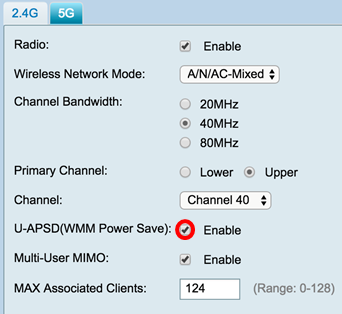
8단계. (선택 사항) Enable Multi-User MIMO(다중 사용자 MIMO 활성화) 확인란을 선택하여 여러 무선 장치에 대한 동시 다운스트림 통신을 활성화하여 스펙트럼을 보다 효율적으로 사용합니다.기본적으로 활성화되어 있습니다.RV340W는 MU-MIMO(Multi-User Multiple Input, Multiple Output)를 지원합니다.

9단계. MAX Associated Clients 필드에 0~128의 값을 입력하여 무선 주파수와 연결할 수 있는 클라이언트 수를 제한합니다.기본값은 124입니다.
참고:이 예에서는 연결된 클라이언트의 최대 양이 50입니다.
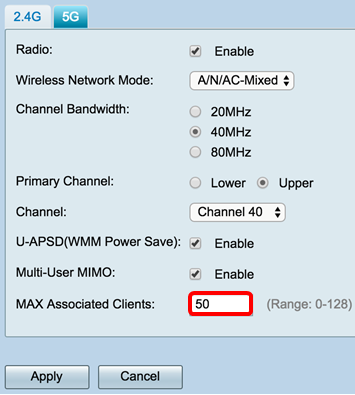
10단계. 적용을 누릅니다.
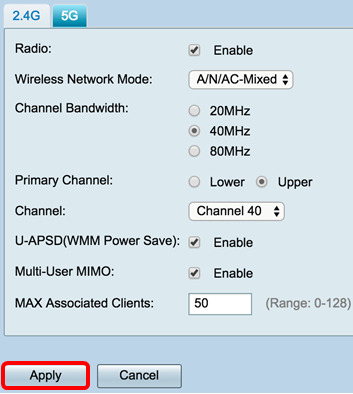
이제 5GHz 대역에 대한 기본 무선 설정을 성공적으로 구성했어야 합니다.
무선 네트워크 이름 또는 SSID 변경
1단계. Wireless Table(무선 테이블) 영역에서 구성할 SSID에 해당하는 상자를 선택합니다.여러 SSID를 동시에 수정할 수 있습니다.
참고:이 예에서는 ciscosb1 SSID만 편집됩니다.
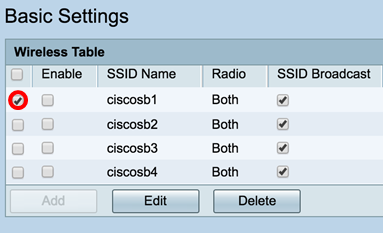
2단계. Edit(편집)를 클릭하여 SSID를 수정합니다.
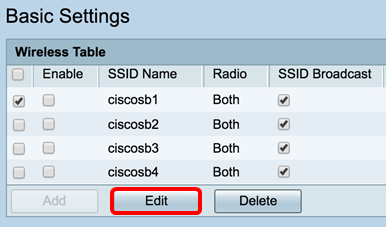
참고:Add/Edit Wireless SSID Settings(무선 SSID 설정 추가/수정) 페이지로 이동합니다.
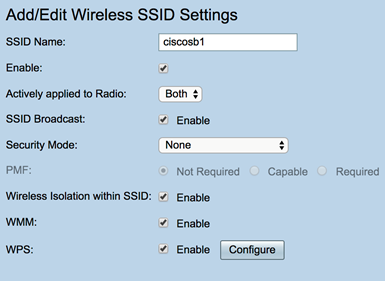
3단계. SSID Name 필드에서 SSID의 기본 이름을 변경합니다.기본 SSID 이름은 ciscosb1입니다.
참고:이 예에서는 SSID 이름이 Network_Find로 변경됩니다.
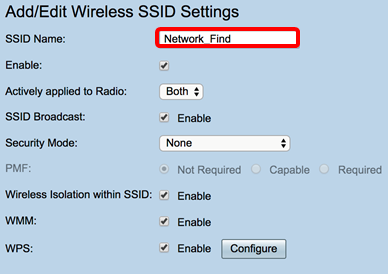
4단계. Enable(활성화) 확인란을 선택하여 SSID를 활성화합니다.첫 번째 SSID의 기본 설정은 비활성화되어 있습니다.
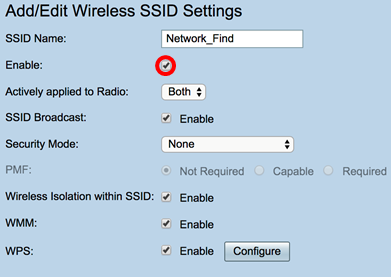
5단계. Actively applied to Radio 드롭다운 목록에서 SSID가 자신을 브로드캐스트할 무선 주파수를 선택합니다.옵션은 다음과 같습니다.
- 둘 다 — SSID는 2.4GHz 및 5GHz 모두에서 적용 및 브로드캐스트됩니다.
- 2.4G — SSID는 2.4GHz 대역폭에서만 적용 및 브로드캐스트됩니다.
- 5G — SSID는 5GHz 대역에서 적용 및 브로드캐스트됩니다.
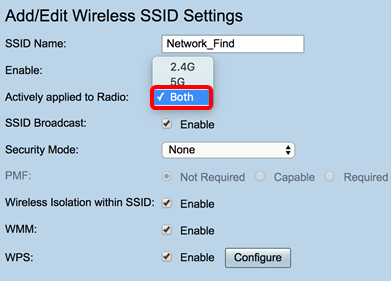
6단계. (선택 사항) Enable SSID Broadcast(SSID 브로드캐스트 활성화) 확인란을 선택하여 무선 클라이언트 디바이스에 대한 가시성을 활성화합니다.
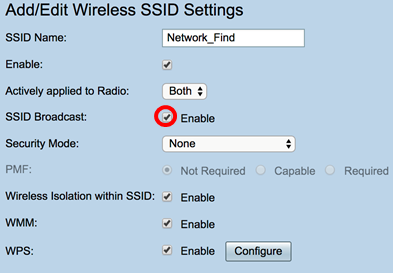
7단계. 드롭다운 메뉴에서 보안 모드를 선택합니다.
옵션은 다음과 같습니다.
- 없음 — 기본 설정입니다.Disabled(비활성화됨)를 선택하면 무선 네트워크가 안전하지 않게 유지되므로 무선 클라이언트 장치가 있는 모든 사용자가 네트워크에 쉽게 연결할 수 있습니다.
- WEP-64 — WEP(Wired Equivalent Protection)는 레거시 보안 유형입니다.이 보안 유형에서는 A에서 F까지의 문자와 숫자 0~9의 조합을 사용할 수 있습니다.네트워크의 장치가 WPA/WPA2와 호환되지 않는 경우에만 이 옵션을 사용하십시오.
- WEP-128 — 128비트 비밀번호는 이러한 보안 유형에 필요합니다.보안 수준이 높지 않으므로 권장하지 않습니다.네트워크의 장치가 WPA/WPA2와 호환되지 않는 경우에만 이 옵션을 사용하십시오.
- WPA2-개인 — WPA2는 WPA(Wi-Fi Protected Access)의 업데이트된 버전입니다. AES(Advanced Encryption Standard) 암호를 사용하여 무선 네트워크를 보호합니다.WPA-Personal과 마찬가지로 WPA2-Personal은 대/소문자를 구분하는 문자와 암호에 번호를 조합하여 사용합니다.이 보안 유형을 사용하는 것이 좋습니다.
- WPA-WPA2-Personal — 라우터가 WPA 및 WPA2-개인 인증을 모두 사용하는 무선 클라이언트를 수용할 수 있습니다.
- WPA2-엔터프라이즈 — WPA-엔터프라이즈와 마찬가지로 일반적으로 엔터프라이즈 네트워크에서 사용됩니다.이 유형의 무선 보안 설정을 완료하려면 원격 인증 전화 접속 사용자 서비스(RADIUS)가 필요합니다.이 옵션을 선택한 경우 9단계로 건너뜁니다.
- WPA-WPA2-Enterprise — 라우터가 WPA 및 WPA2를 모두 지원하는 무선 클라이언트 장치를 수용할 수 있습니다. 또한 일반적으로 이 유형의 무선 보안 설정을 완료하려면 RADIUS가 필요합니다.이 옵션을 선택한 경우 9단계로 건너뜁니다.
참고:이 예에서는 WPA2-개인을 선택합니다.
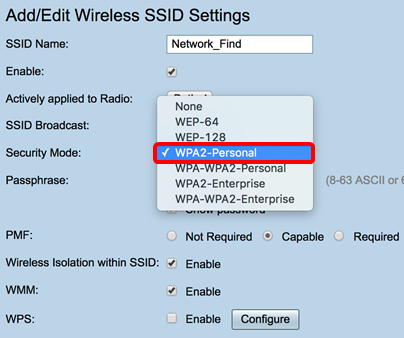
8단계. WEP-64, WEP-128, WPA2-개인 및 WPA-WPA2-개인을 선택한 경우 제공된 필드에 암호나 암호를 입력합니다.
참고:이 예에서 VeryPassword는 WPA2-Personal에 대해 생성된 암호입니다.
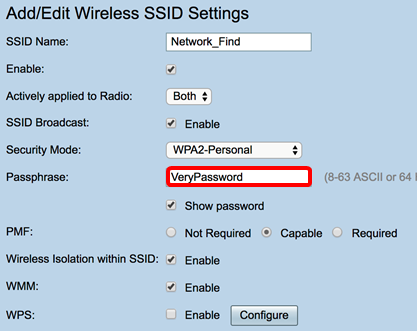
9단계. WPA2-Enterprise 또는 WPA-WPA2-Enterprise를 선택한 경우 9단계부터 11단계까지 수행합니다. Radius 서버 IP 주소 필드에 라우터가 인증을 위해 연결할 RADIUS 서버의 IP 주소를 입력합니다.
참고:이 예에서는 192.168.3.100이 사용됩니다.
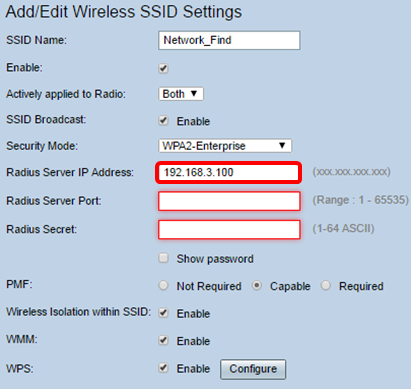
10단계. Radius Server Port 필드에 RADIUS 서버의 포트 번호를 입력합니다.
참고:이 예에서는 포트 번호로 5003이 사용됩니다.
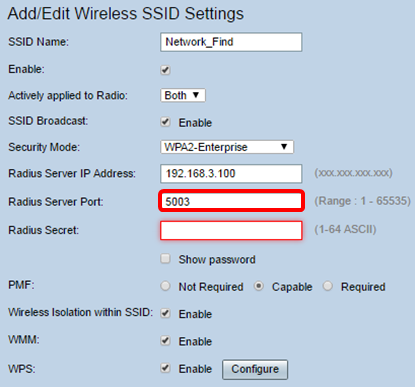
11단계. Radius Secret(RADIUS 암호) 필드에 RADIUS 서버의 비밀 또는 비밀번호를 입력합니다.
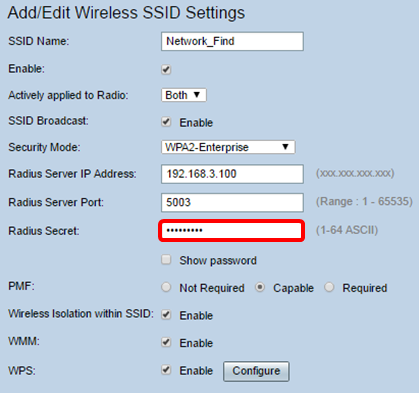
12단계. (선택 사항) Show password 확인란을 선택하여 비밀번호를 일반 텍스트로 표시합니다.
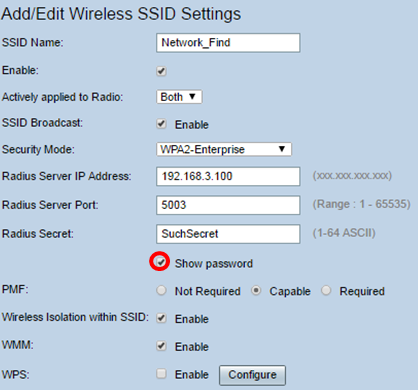
13단계. 유니캐스트 및 멀티캐스트 프레임에 대해 PMF(Protected Management Frames)를 허용하려면 PMF 영역에서 라디오 버튼을 클릭합니다.옵션은 다음과 같습니다.
- Not Required — PMF에 대한 클라이언트 지원을 비활성화합니다.
- Capable — PMF를 지원하지 않는 클라이언트와 PMF를 지원하는 클라이언트가 모두 네트워크에 연결할 수 있습니다.이것이 기본 PMF 설정입니다.
- 필수 - PMF가 협상된 경우에만 클라이언트를 연결할 수 있습니다.디바이스가 PMF를 지원하지 않으면 네트워크에 연결할 수 없습니다.
참고:이 예에서는 Capable이 선택됩니다.
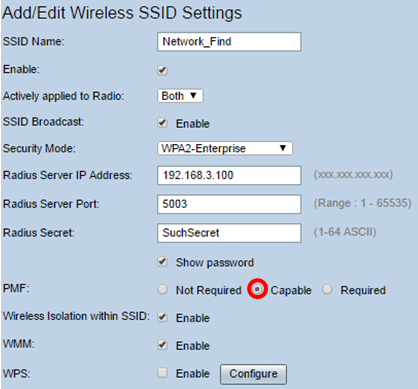
14단계. SSID 내에서 무선 격리를 허용하려면 Enable Wireless Isolation within SSID(SSID에서 무선 격리 활성화) 확인란을 선택합니다.무선 격리를 활성화하면 동일한 SSID에 연결된 클라이언트가 서로 ping할 수 없습니다.이 예에서는 Wireless Isolation with SSID가 활성화됩니다.
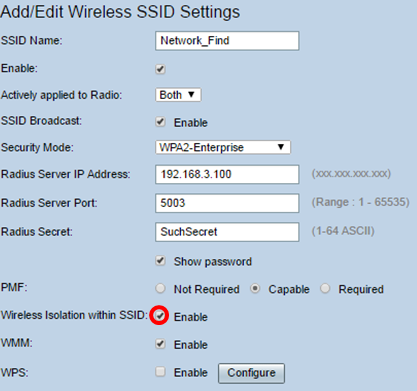
15단계. WMM(Wi-Fi Multimedia)을 활성화하려면 WMM 사용 확인란을 선택합니다. 이 기능을 사용하면 다양한 유형의 트래픽에 다른 처리 우선순위를 할당할 수 있습니다.QoS(Quality of Service)를 구성하여 서로 다른 애플리케이션, 사용자 또는 데이터 플로우에 다양한 우선 순위와 성능 수준을 제공할 수 있습니다.
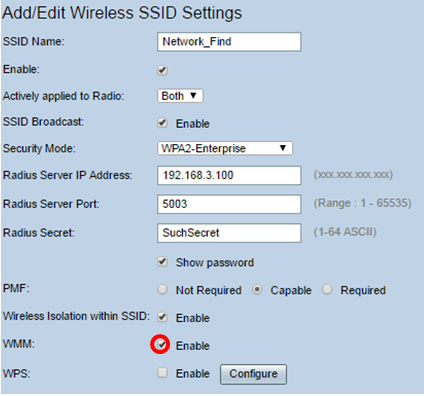
16단계. (선택 사항) 클라이언트가 WPS(Wi-Fi Protected Setup)를 통해 연결할 수 있도록 Enable WPS(WPS 활성화) 확인란을 선택합니다. WPS 구성 방법을 알아보려면 여기를 클릭하십시오.
참고:이 예에서는 WPS가 비활성화됩니다.
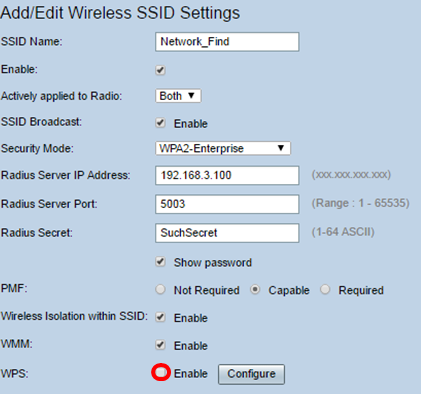
17단계. 드롭다운 목록에서 SSID와 연결된 VLAN을 선택합니다.
참고:이 예에서는 기본 설정인 VLAN 1에 남아 있습니다.
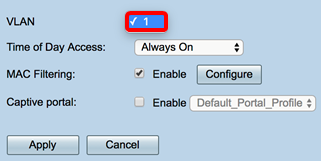
18단계. SSID가 작동하려면 Time of Day Access 드롭다운 메뉴에서 시간을 선택합니다.
참고:이 예에서는 Always On이 선택됩니다.
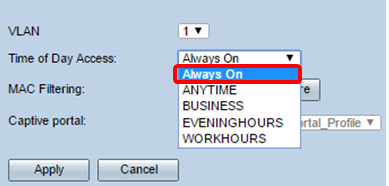
MAC 필터링 구성
19단계. 라우터가 MAC(Media Access Control) 주소에 따라 호스트를 필터링하도록 하려면 Enable MAC Filtering(MAC 필터링 활성화)을 선택합니다.

20단계. (선택 사항) Configure(구성)를 클릭하여 MAC 필터링을 구성합니다.
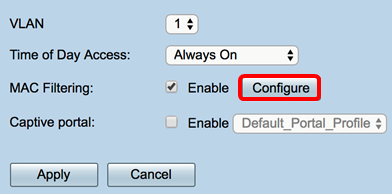
21단계. 라디오 버튼을 선택하여 사용자가 MAC 주소를 기반으로 무선 네트워크에 액세스하는 것을 허용하거나 거부합니다.
참고:이 예에서는 아래 나열된 PC가 무선 네트워크에 액세스하지 못하도록 합니다.
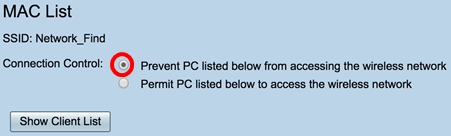
22단계(선택 사항) Show Client List(클라이언트 목록 표시) 버튼을 클릭하여 연결된 무선 클라이언트 목록을 표시합니다.

아래 표에는 다음이 표시됩니다.
- No — 연결된 호스트의 번호 또는 시퀀스입니다.
- MAC Address — 연결된 호스트의 MAC 주소입니다.
- IP 주소 — 연결된 호스트에 할당된 IP(인터넷 프로토콜) 주소입니다.
- 무선 — 호스트가 연결된 무선 대역입니다.
- 모드 — 무선 호스트가 연결된 모드입니다.
- Authentication(인증) - 호스트가 네트워크에 인증되는 방법입니다.
- 신호 강도 — 라우터와 호스트 간의 연결 강도.
- 노이즈 레벨 — 디바이스에서 간섭을 일으키는 레벨입니다.
- Time Connected — 무선 호스트가 SSID에 연결된 시간입니다.
참고:이 예에서는 무선 클라이언트 목록에 클라이언트가 없습니다.

23단계. 닫기를 클릭합니다.
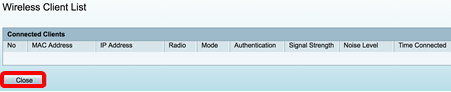
24단계. 네트워크에 대한 액세스를 허용하거나 거부할 클라이언트의 MAC 주소를 MAC Address 필드에 입력합니다.
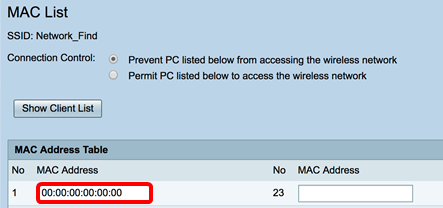
25단계. 적용을 누릅니다.무선 SSID 설정 추가/수정 페이지로 돌아갑니다.
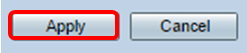
26단계(선택 사항) Captive Portal(종속 포털) 영역에서 SSID에 대한 종속 포털 기능을 활성화하려면 Enable(활성화) 확인란을 선택합니다.종속 포털은 액세스 권한을 부여받기 전에 사용자를 포털로 전환합니다.일반적으로 비즈니스 센터, 쇼핑몰, 커피숍, 공항 및 공용 무선 인터넷 액세스를 제공하는 기타 장소에서 구현됩니다.

27단계(선택 사항) Portal Profile(포털 프로파일) 드롭다운 목록에서 종속 포털 프로파일을 선택합니다.
참고:이 예에서는 Default_Portal_Profile이 선택됩니다.
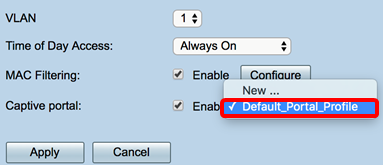
28단계. 적용을 누릅니다.

컨피그레이션 설정이 성공적으로 저장되었다는 확인 메시지가 표시됩니다.무선 테이블이 새로 구성된 네트워크로 업데이트됩니다.
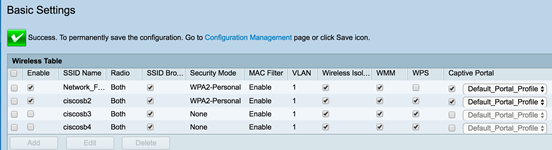
이제 RV340W 라우터에서 기본 무선 설정을 성공적으로 구성했습니다.
RV34x 라우터를 계속 알고 있는 경우 다음과 같은 정보를 참조할 수 있습니다.RV34x Series 라우터 FAQ(자주 묻는 질문)
 피드백
피드백